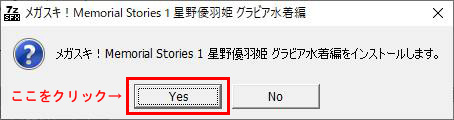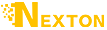ゲームの遊び方
ゲームソフトウェアのダウンロード・インストール・アンインストールの方法
ウイルスセキュリティによってダウンロード・インストールが遮断される際の対応について
> 「WindowsによってPCが保護されました」の警告が表示された場合
> 「ノートン アンチウイルス」によってインストール・ゲームの起動が遮断された場合
> ブラウザにエッジを使っている場合にエラーが出る際の対応について
> 「ノートン アンチウイルス」によってインストール・ゲームの起動が遮断された場合
> ブラウザにエッジを使っている場合にエラーが出る際の対応について
ゲームソフトウェアのダウンロード・インストール・ゲーム起動
以下を参考にゲームソフトウェアのダウンロードを行ってください。
※ソフトウェアが、ご利用のPCがシステム要件を満たしているかを確認します。要件確認は、作品ページの『製品概要』よりご確認いただけます。
※ソフトウェアが、ご利用のPCがシステム要件を満たしているかを確認します。要件確認は、作品ページの『製品概要』よりご確認いただけます。
1.作品紹介ページを開き、表示されたページより『ダウンロード』をクリックします。
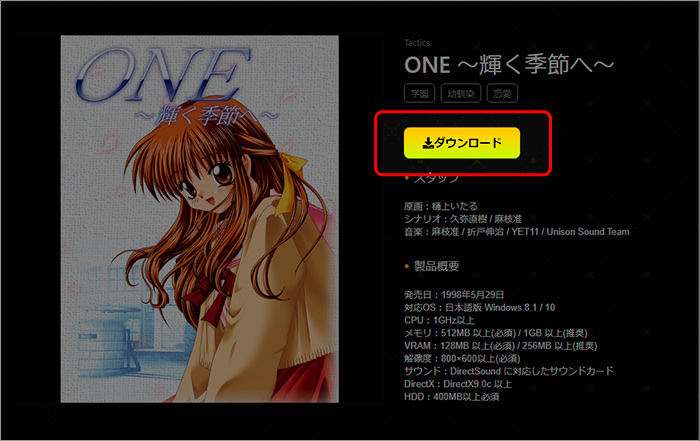
2.『ダウンロードを開始しますか?』のポップアップウィンドウが表示されますので、『ダウンロード』をクリックします。
すると『名前を付けて保存』画面が表示されますので、ここではデスクトップに『保存』します。(ご自身の任意の場所にダウンロードしてください)
また『キャンセル』をクリックすると元の製品ページへ戻ります。
すると『名前を付けて保存』画面が表示されますので、ここではデスクトップに『保存』します。(ご自身の任意の場所にダウンロードしてください)
また『キャンセル』をクリックすると元の製品ページへ戻ります。
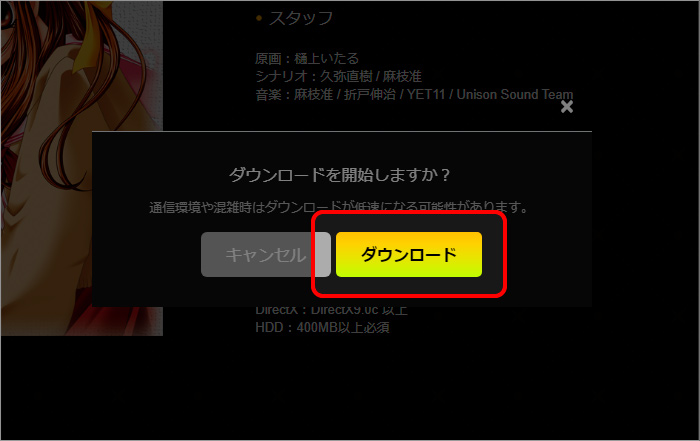
3.ダウンロードをした『インストーラーファイル』をダブルクリックし、『(ゲームタイトル名)をインストールしますか?』のポップアップウィンドウが表示されますので、『はい』をクリックしインストールを進めていきます。
※インストール先は『C:\Users\ユーザー名\AppData\Roaming\ClubNexton』となります。レジストリを使用していないので任意の場所に移動していただいても問題ございません。
※インストール先は『C:\Users\ユーザー名\AppData\Roaming\ClubNexton』となります。レジストリを使用していないので任意の場所に移動していただいても問題ございません。
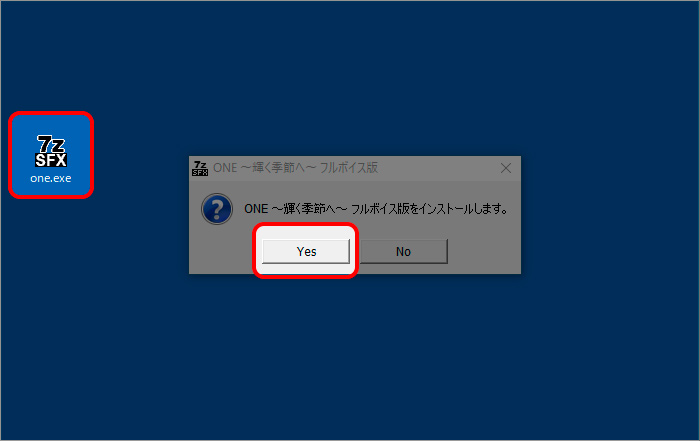
4.インストールが完了すると、デスクトップにゲームアイコンが表示されます。
ゲームアイコンをダブルクリックするとゲームが実行されますが、『ソフト電池ランタイム』をインストールしていない場合は『ソフト電池ランタイムをインストールしてください。』のポップアップウィンドウが表示されます。
『OK』をクリックしますと、ご使用のインターネットブラウザに『ソフト電池ランタイムプログラムのダウンロード』のページが表示されます。
『下の「Download」ボタンをクリックして、ダウンロードを実施して下さい。』欄の下にある『Download』をクリックすると、ソフト電池ランタイムインストーラーのダウンロードを開始します。
ページに記載されいている『インストール手順』を参考にインストールを進めてください。
ゲームアイコンをダブルクリックするとゲームが実行されますが、『ソフト電池ランタイム』をインストールしていない場合は『ソフト電池ランタイムをインストールしてください。』のポップアップウィンドウが表示されます。
『OK』をクリックしますと、ご使用のインターネットブラウザに『ソフト電池ランタイムプログラムのダウンロード』のページが表示されます。
『下の「Download」ボタンをクリックして、ダウンロードを実施して下さい。』欄の下にある『Download』をクリックすると、ソフト電池ランタイムインストーラーのダウンロードを開始します。
ページに記載されいている『インストール手順』を参考にインストールを進めてください。
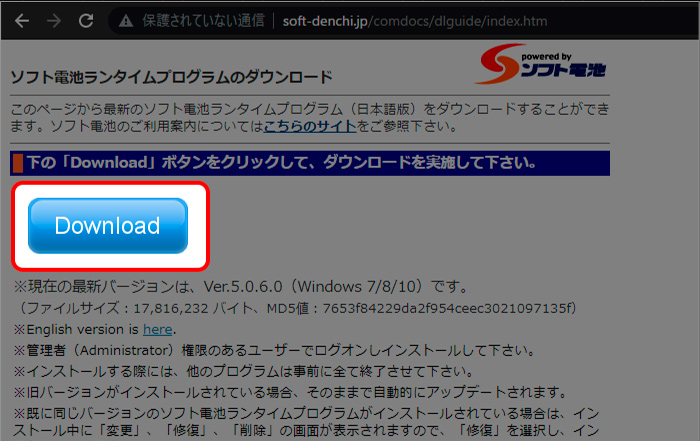
5.『ソフト電池ランタイム』のインストール完了後、再びデスクトップにあるゲームアイコンをダブルクリックすると、『クラブネクストンログイン』のポップアップウィンドウが表示されます。
記入欄に、クラブネクストンに登録している『メールアドレス』と『パスワード』を入力し、『送信』をクリックしてください。
※『メールアドレス、パスワードを記憶する』のチェックボックスにチェックを入れると、以後入力を省くことが出来ます。
記入欄に、クラブネクストンに登録している『メールアドレス』と『パスワード』を入力し、『送信』をクリックしてください。
※『メールアドレス、パスワードを記憶する』のチェックボックスにチェックを入れると、以後入力を省くことが出来ます。
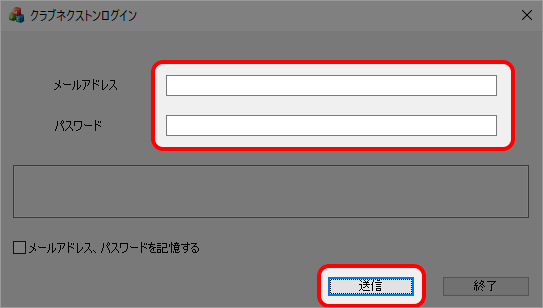
6.以上の手順が完了しましたら、ゲームが起動します。
ゲームプレイをお楽しみください。
ゲームプレイをお楽しみください。
2つ以上に分割されたゲームソフトウェアのダウンロード・インストールについて
一部ゲームソフトウェアは、複数のデータで構成されるものがあります。(「あっぱれ!天下御免」「絶対★魔王 ~ボクの胸キュン学園サーガ~」など)全てのデータをダウンロード後、番号の順にインストールを行ってください。ゲームの実行は全てのデータをインストール後にお願いします。
※全てのデータをインストールする前に実行すると、ゲームデータの破損の原因になる可能性があります。
※上記以外の手順は、通常のゲームソフトウェアと同じです。
※全てのデータをインストールする前に実行すると、ゲームデータの破損の原因になる可能性があります。
※上記以外の手順は、通常のゲームソフトウェアと同じです。
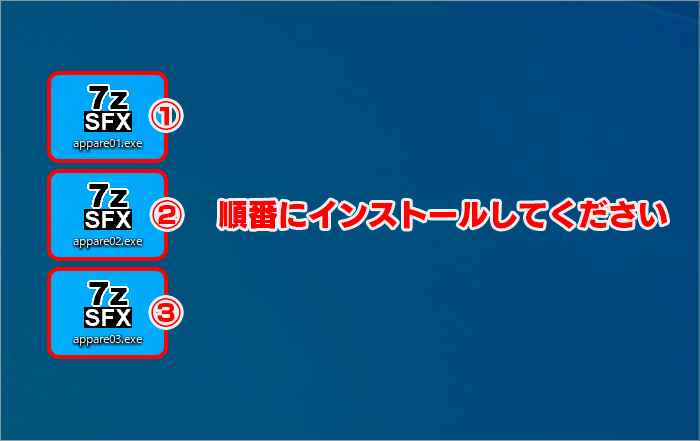
ゲームソフトウェアのアンインストール
1.デスクトップにあるゲームアイコンを右クリックします。
コンテキストメニューの『ファイルの場所を開く』をクリックします。
コンテキストメニューの『ファイルの場所を開く』をクリックします。
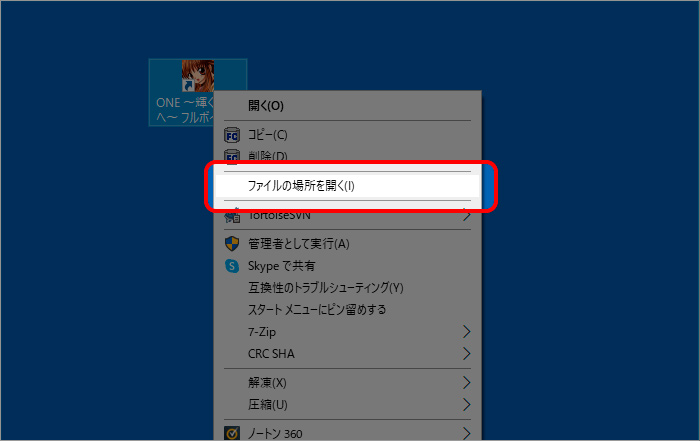
2.ゲームデータがインストールされているフォルダが表示されますので、『1階層上』のフォルダへ移動します。
※フォルダのアドレス欄にある『clubnexton』をクリックでも可
※フォルダのアドレス欄にある『clubnexton』をクリックでも可
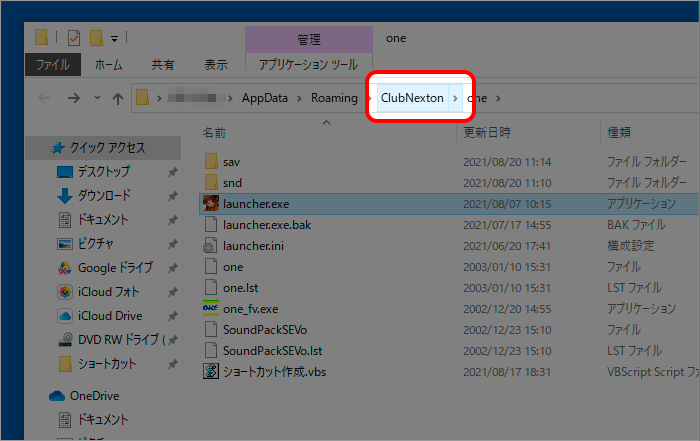
3.アンインストールしたいゲームのフォルダを右クリックし、コンテキストメニューから『削除』をクリックすると、アンインストール完了となります。
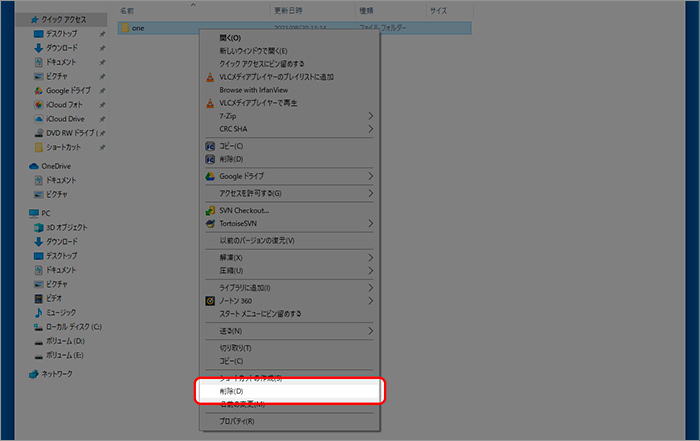
ウイスルセキュリティによってダウンロード・インストールが遮断される際の対応について
「WindowsによってPCが保護されました」の警告が表示された場合
インストーラーを開いた際に「WindowsによってPCが保護されました」の警告が表示された場合、以下の方法をお試しください。
1.「詳細情報」をクリックし、「実行」をクリックしてください。
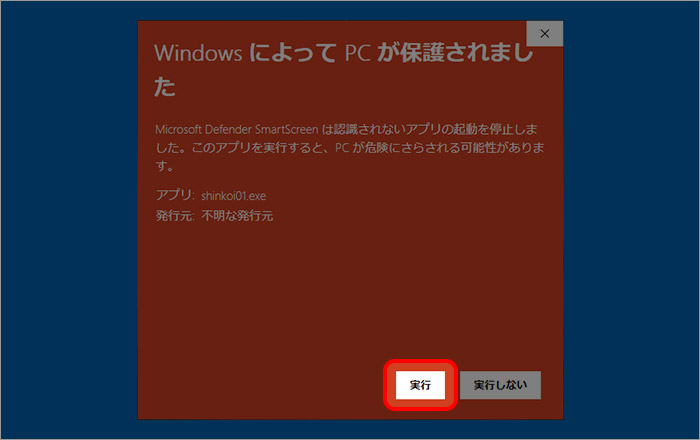
「ノートン アンチウイルス」によってインストール・ゲームの起動が遮断された場合
「ノートン アンチウイルス」によって、ゲームをインストールする際、ゲームを起動する際に遮断される現象を確認しております。
遮断された場合は以下の方法をお試しください。
遮断された場合は以下の方法をお試しください。
1.「詳細を表示する」をクリックします。
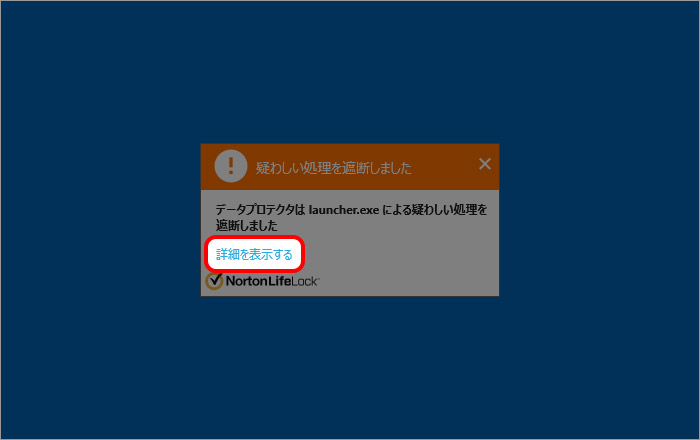
2.セキュリティ履歴が表示されるので、「ファイルインサイト」をクリックします。
※最初からファイルインサイトが開く場合もあります。
※最初からファイルインサイトが開く場合もあります。
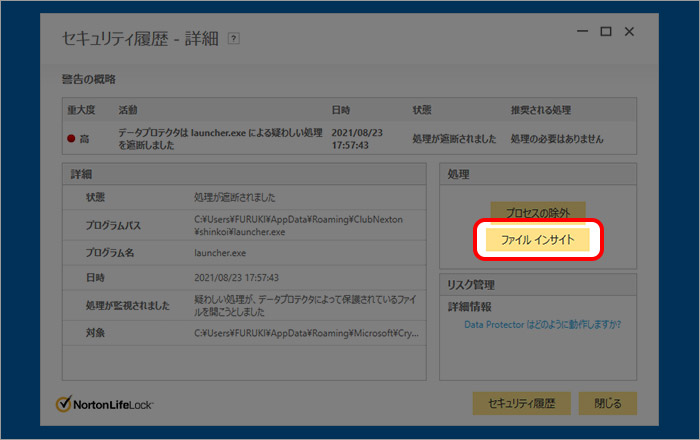
3.ファイルインサイトが開きますので、「詳細」を選択し、「今すぐ信頼」をクリックします。
最後にウィンドウを閉じます。
最後にウィンドウを閉じます。
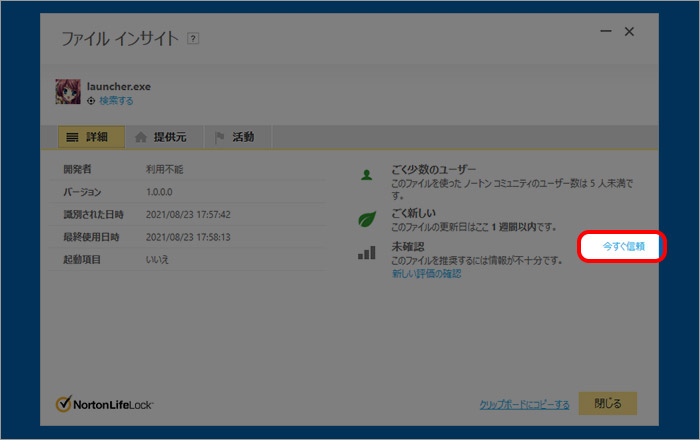
ブラウザにエッジを使っている場合にエラーが出る際の対応について
1.ゲームをダウンロードいただくと、画像①のようなエラーが出るかと思います。
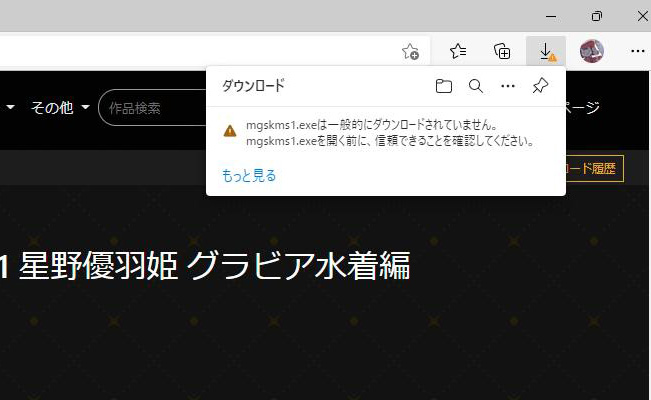
2.マウスカーソルを画面に合わせ、”…”をクリックしてください。
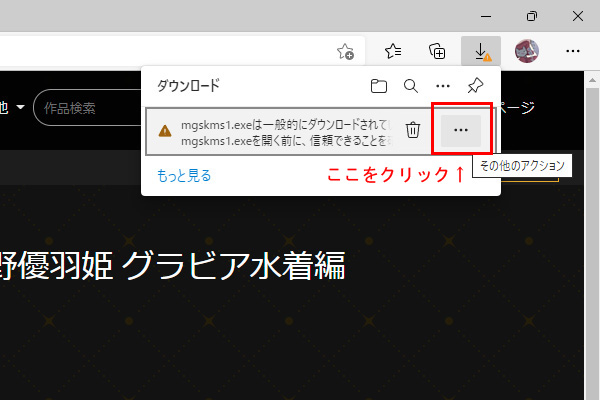
3.次に保存と書かれた場所をクリックしてください。
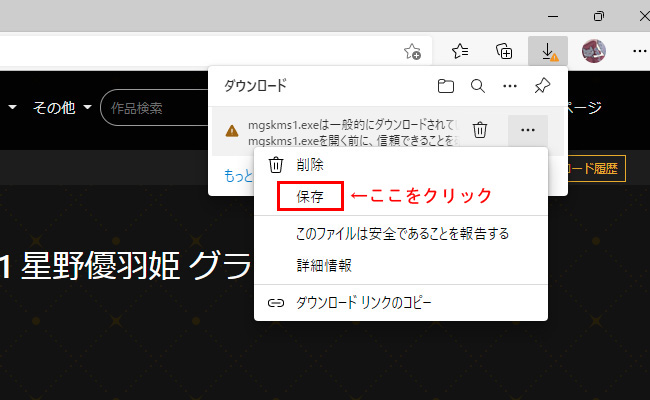
4.次に詳細表示と書かれた場所をクリックしてください。

5.次に保持すると書かれた場所をクリックしてください。
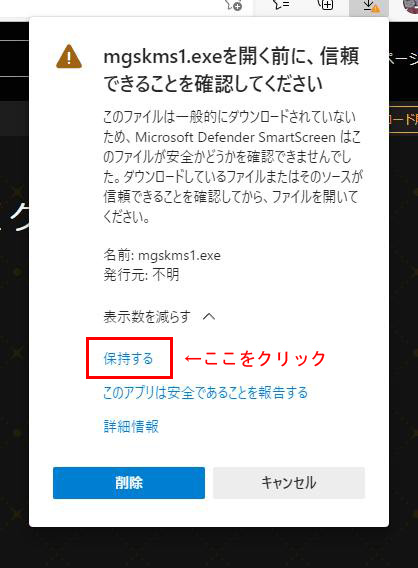
6.次にファイルを開くと書かれた場所をクリックしてください。
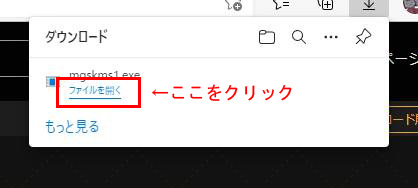
7.次に詳細情報と書かれた場所をクリックしてください。
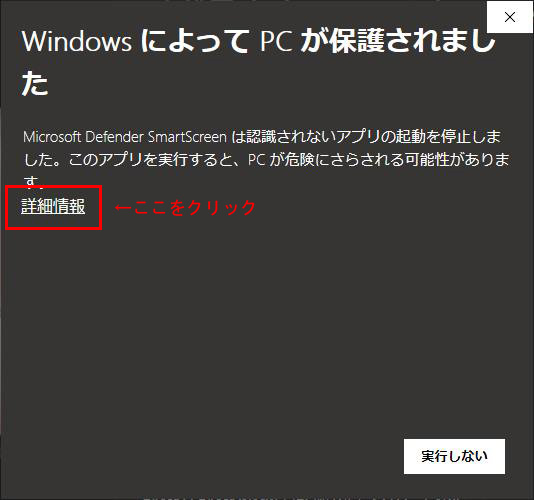
8.次に実行と書かれたボタンをクリックしてください。
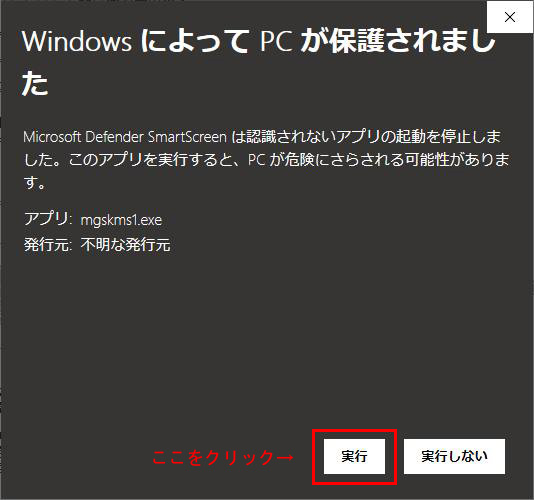
9.最後にYesをクリックいただくとインストールが開始されます。